Bien que les analyses intégrées d’Instagram donnent un aperçu de vos performances publicitaires, elles ne sont peut-être pas assez informatives. C’est là que Looker Studio vient à votre secours, en vous aidant à analyser et à visualiser vos données issues des Instagram Ads. Ici, vous pouvez également créer des rapports et des tableaux de bord personnalisés pour bien comprendre vos résultats publicitaires.
Il reste tout de même une question à laquelle il faut répondre : comment connecter Instagram Ads à Looker Studio ? Heureusement, vous pouvez relier ces plateformes en quelques minutes et tirer le meilleur parti de vos données avec le moins d’efforts possible. Non seulement cela peut vous faire gagner du temps, mais cela évite les erreurs humaines telles que les oublis.
Plus loin dans l’article, nous vous fournirons également un modèle de tableau de bord PPC gratuit dans Looker Studio afin que vous puissiez facilement analyser les performances de vos Instagram Ads.
Comment connecter les Instagram Ads à Looker Studio ?
Instagram Ads et Looker Studio n’ont pas d’intégration native l’un avec l’autre. Vous pouvez soit transférer manuellement vos données Instagram Ads vers Looker Studio, soit synchroniser les apps à l’aide d’un connecteur partenaire.
Voici en quoi consistent ces approches :
- Manuellement : Tout d’abord, vous exportez vos données d’Instagram Ads sous forme de fichier .csv. Deuxièmement, vous chargez ce fichier dans Looker Studio pour une analyse et une visualisation plus poussées.
- Connecteur partenaire : La plateforme Coupler.io permet l’importation automatisée des données des Instagram Ads vers Looker Studio. Elle vous permet également de mettre en place des plannings d’actualisation des données. C’est ainsi que vous obtenez vos analyses constamment mises à jour en fonction des derniers changements.
La façon manuelle de déplacer les données des Instagram Ads vers Looker Studio fonctionne bien pour les rapports peu fréquents. Par exemple, l’extraction de vos données pour les résumés trimestriels et leur chargement ne prendront pas beaucoup de temps et ne constitueront pas un défi.
Toutefois, pour les rapports plus réguliers, il est préférable de recourir à l’automatisation. De cette manière, vous pouvez réduire la charge des tâches de routine répétitives et fastidieuses. L’importation automatisée de données est également un choix viable pour maintenir des tableaux de bord à jour. Choisissez la fréquence d’actualisation de vos données et Coupler.io vous fournira des rapports actualisés.
Examinons cette méthode en détail pour voir comment elle fonctionne en pratique.
Intégration automatisée des Instagram Ads à Looker Studio
Avec Coupler.io, la connexion des Instagram Ads avec Looker Studio se fait en quelques étapes simples. Tout ce que vous avez à faire est ce qui suit :
1. Collectez vos données sur les Instagram Ads
Pour commencer à collecter vos données, utilisez le formulaire ci-dessous : cliquez sur Proceed (Continuer) pour créer un importateur automatisé d’Instagram Ads.
We’ve preselected Instagram Ads as a source app in this form. At the same time, you can change it to another option. Coupler.io supports multiple sources and lets you export, for example, Instagram Insights to Looker Studio.
Après vous être inscrit gratuitement à Coupler.io, autorisez votre compte Instagram Ads. Indiquez ensuite les Ad accounts (comptes publicitaires) dont vous souhaitez extraire les données et sélectionnez le Report type (type de rapport). Choisissez Reports and insights (Rapports et informations) si vous avez besoin de toutes les données pour les rapports. Sinon, choisissez parmi les options suivantes :
- Liste des jeux d’annonces.
- Liste des campagnes.
- Liste des annonces.
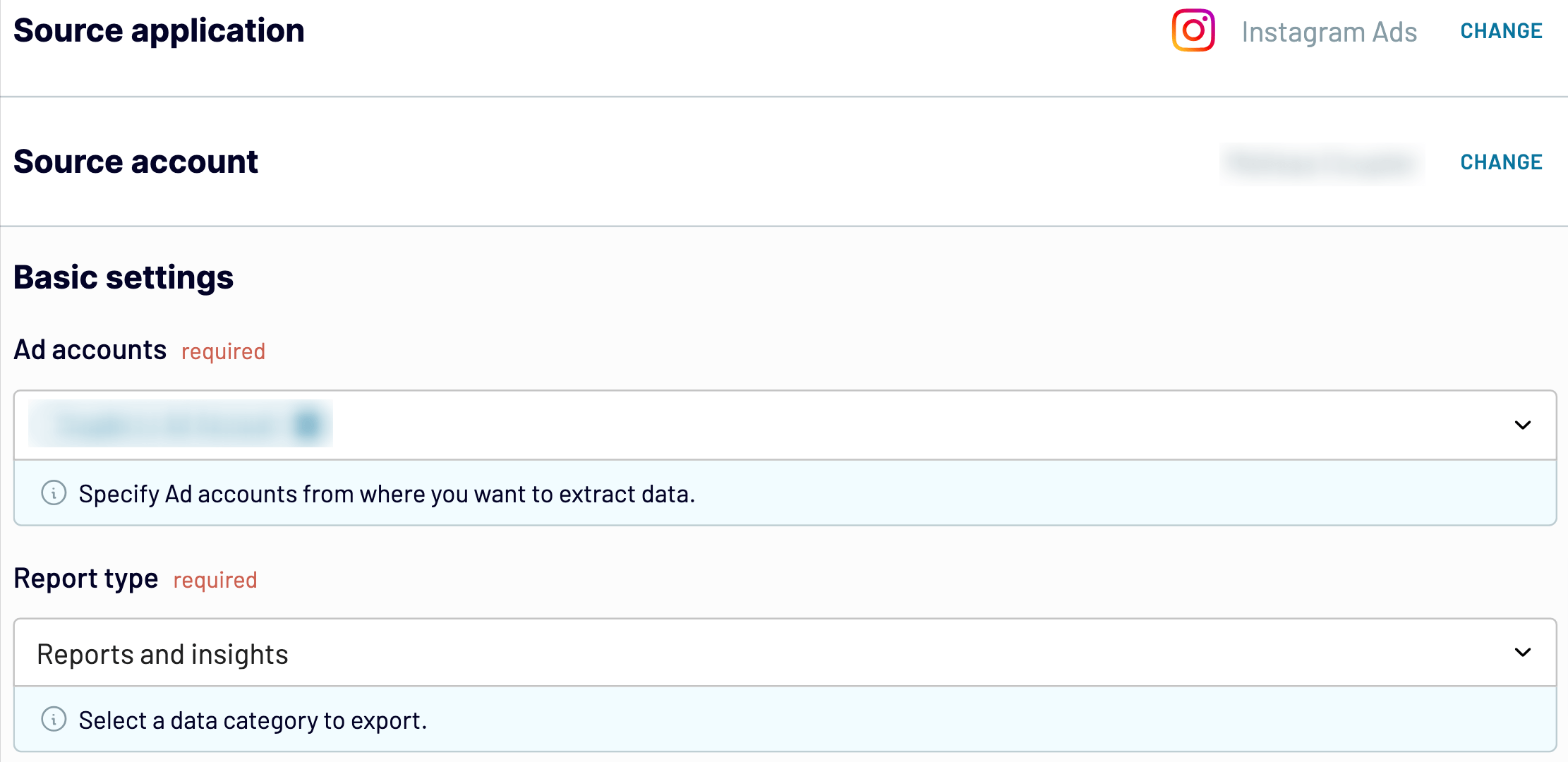
Ensuite, choisissez la Start date (date de début) et l’End date (date de fin) et, éventuellement, indiquez comment vous souhaitez Split data by period (diviser les données par période).
Sélectionnez les Metrics and dimensions (indicateurs et les dimensions) que vous souhaitez inclure dans votre rapport.
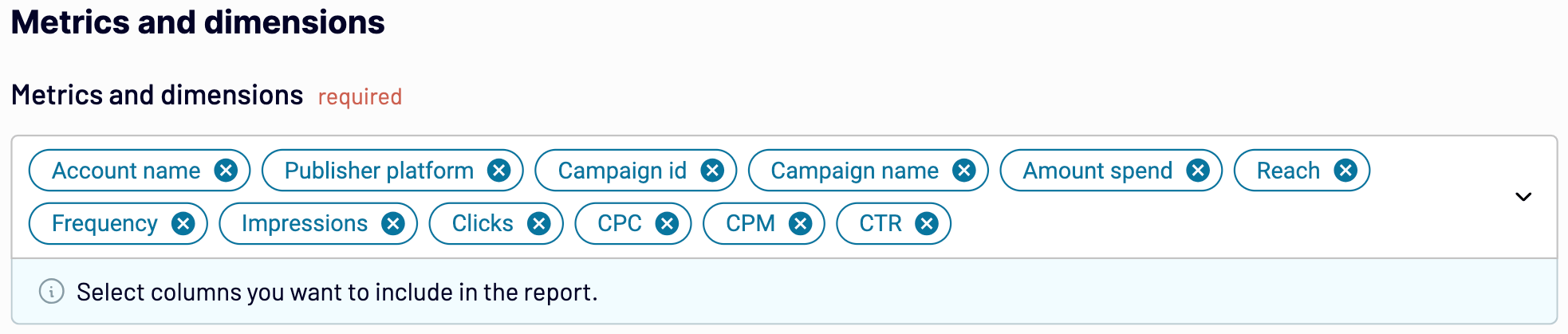
Cliquez ensuite sur Finish and proceed (Terminer et continuer).
2. Organiser et transformer les données
Vérifiez les données que vous allez exporter. Au cours de cette étape, vous pouvez
- Renommer, réorganiser, masquer ou ajouter des colonnes supplémentaires.
- Appliquer des filtres et trier les données.
- Créer de nouvelles colonnes avec des formules personnalisées.
- Combiner des données provenant de plusieurs comptes ou de différentes applications.
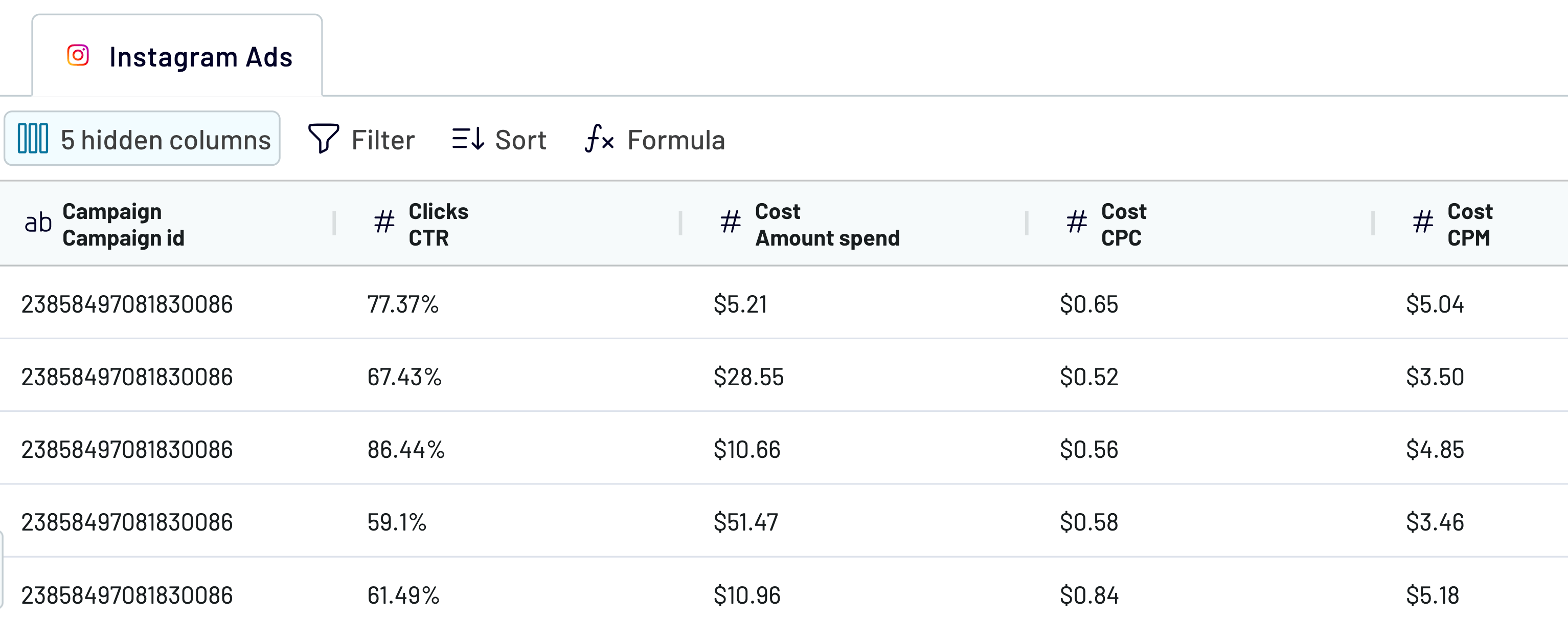
Si vos données semblent exactes, cliquez sur Proceed (Continuer). Ensuite, autorisez le connecteur Looker Studio et générez une source de données en suivant les instructions de l’application.
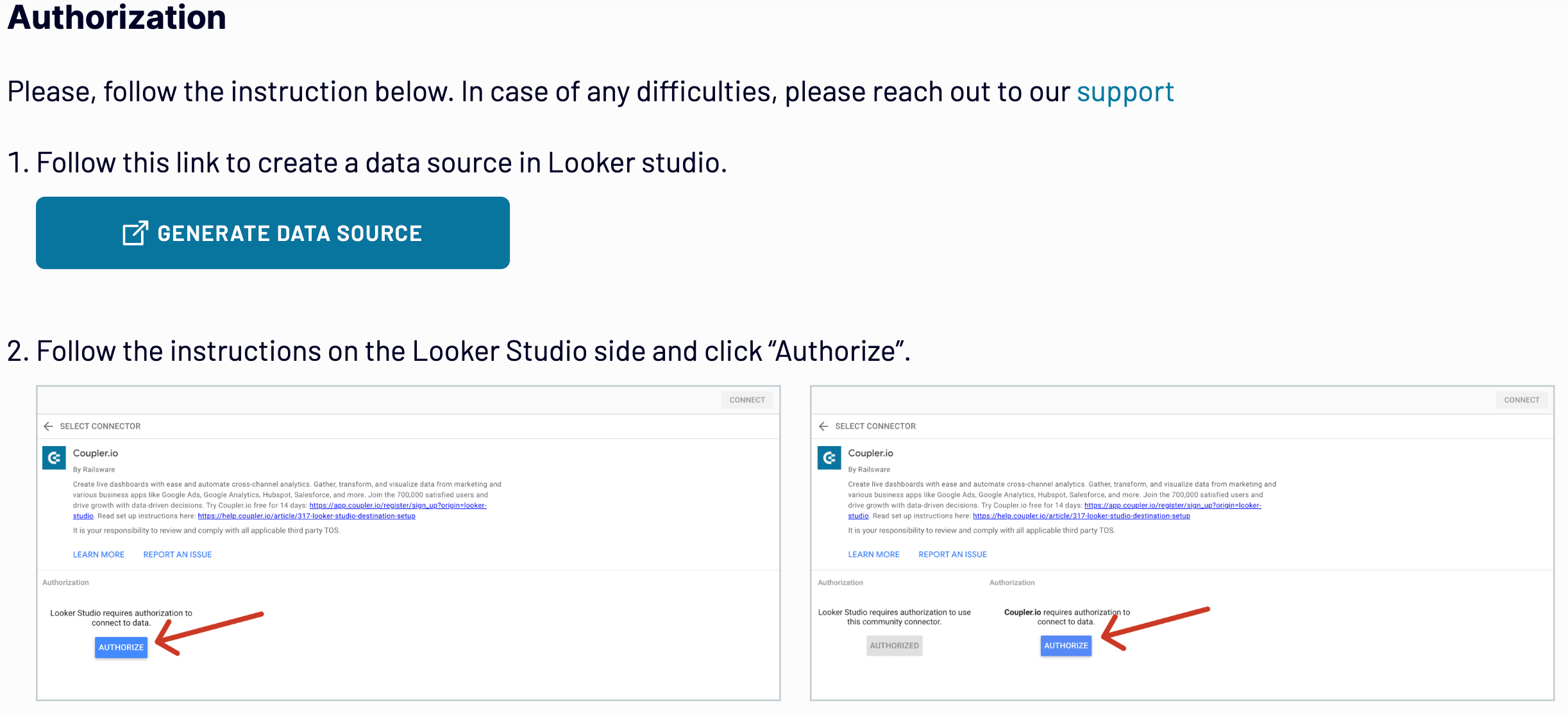
Une fois que vous avez connecté votre source de données, cliquez sur le bouton Create report (Créer un rapport).
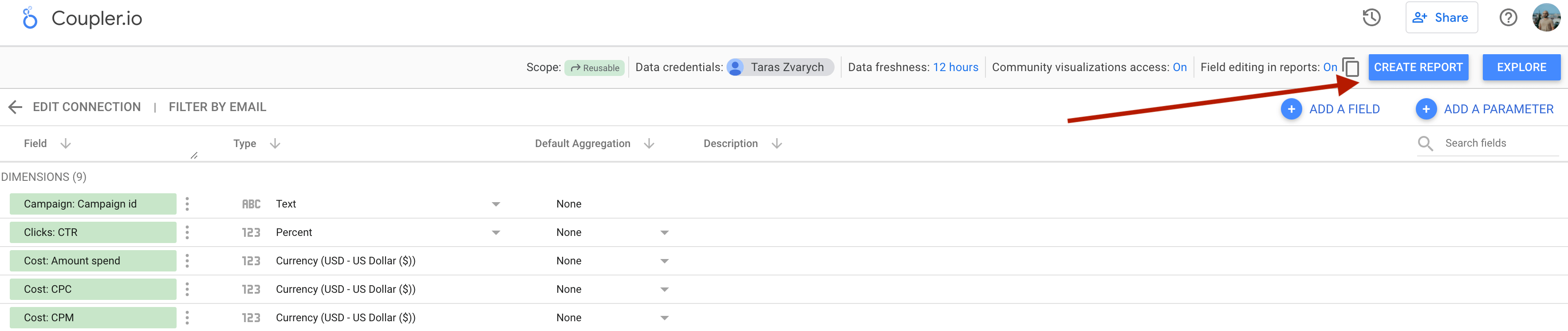
3. Calendrier de mises à jour
Pour terminer, retournez sur Coupler.io, activez l’option Automatic data refresh (actualisation automatique des données) et planifiez l’exportation de vos données. Vous pouvez spécifier un intervalle de mise à jour allant de tous les mois à tous les jours et même toutes les 15 minutes (ce qui rendra votre rapport presque en temps réel).
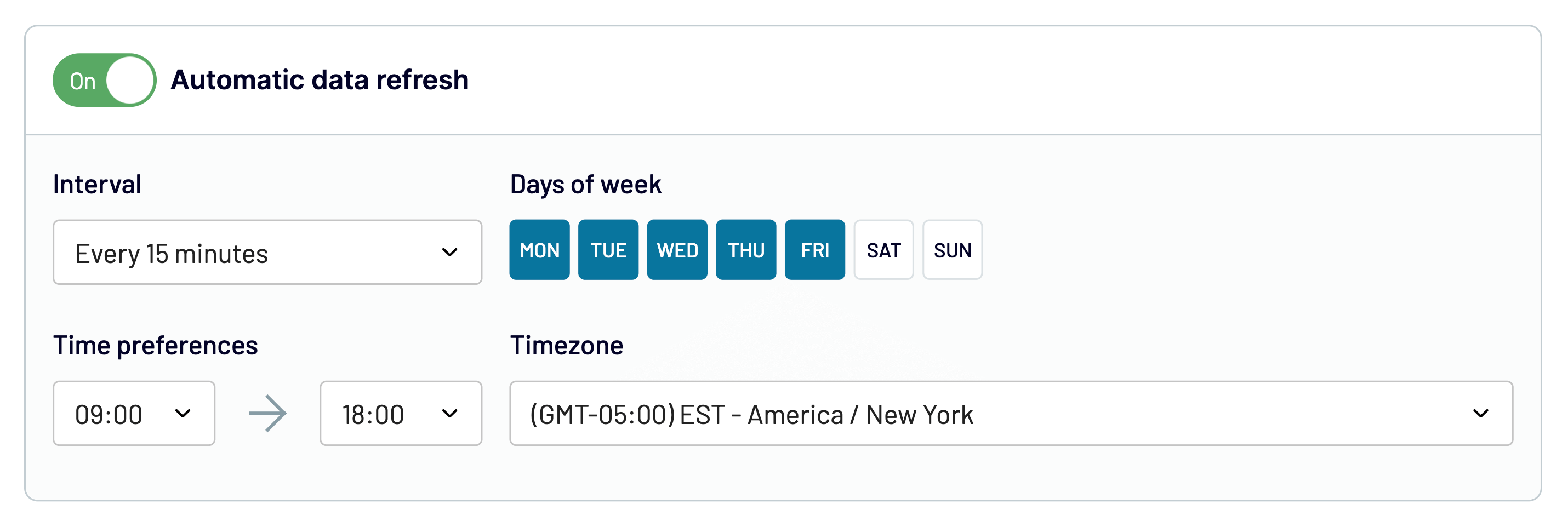
Cliquez sur Run importer (Exécuter l’importateur) pour charger les données vers votre destination, et c’est tout. Si vous êtes intéressé par une autre destination pour vos rapports PPC, découvrez comment exporter des données d’Instagram Ads vers Google Sheets.
Comment obtenir un tableau de bord Instagram Ads avec notre modèle gratuit.
S’il est rapide de connecter Instagram Ads à Looker Studio, la construction d’un tableau de bord est un cas différent. Heureusement, vous n’avez pas besoin de le faire par vous-même. Il existe des modèles de rapports Instagram que vous pouvez explorer en fonction de vos besoins.
Voici un tableau de bord PPC qui vous permet d’agréger les données de vos campagnes PPC lancées sur différentes plateformes, y compris Instagram Ads. Vous pouvez analyser les performances sur la base des chiffres agrégés ou décomposer le rapport par campagne ou période spécifique.
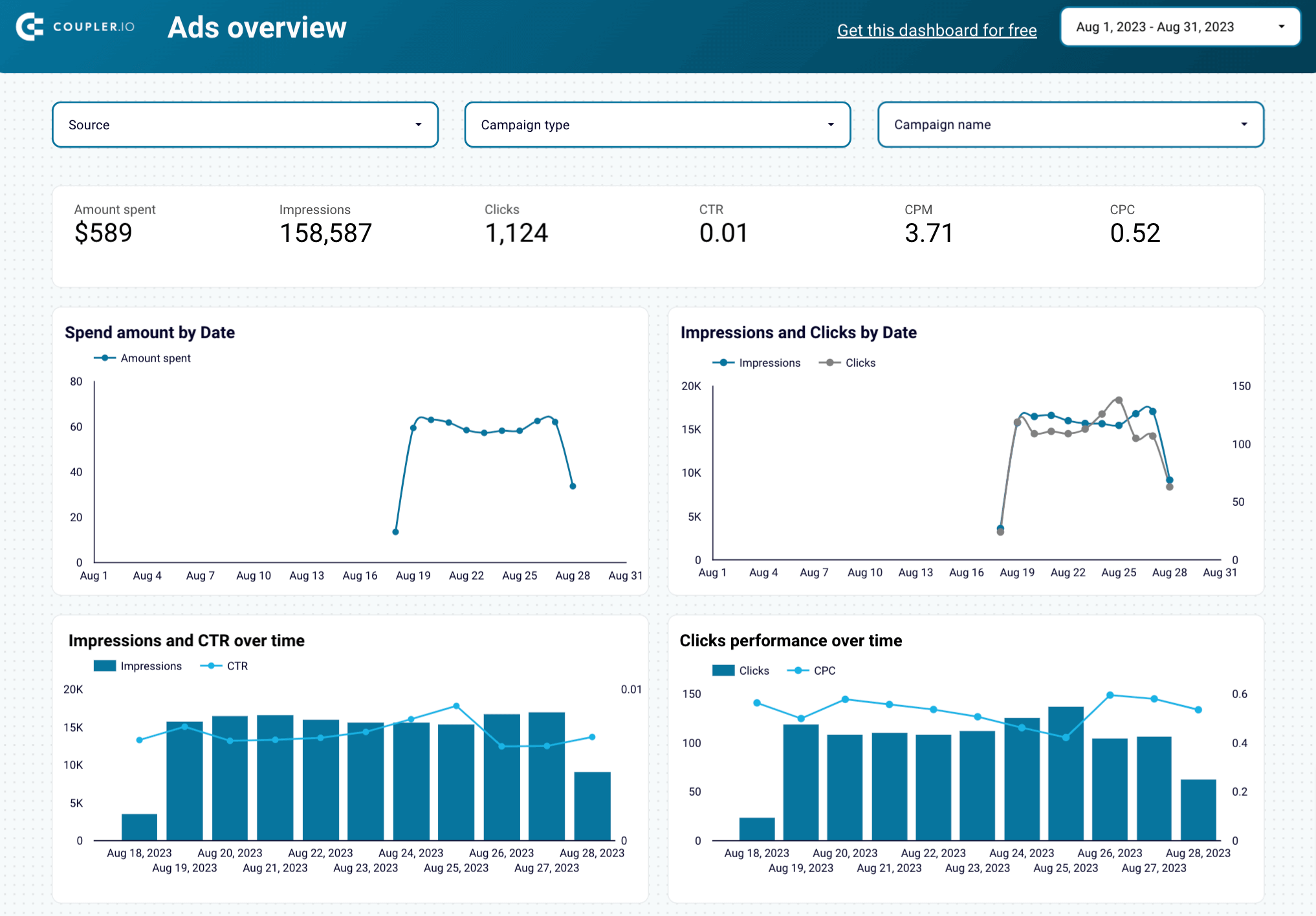
L’installation elle-même est assez simple et ne prend pas plus de 3 minutes :
- Suivez ce lien pour commencer à configurer le tableau de bord et à créer une intégration de données automatisée. Si vous êtes déjà un utilisateur de Coupler.io, vous serez dirigé directement vers l’importateur.
- Connectez votre source Instagram Ads. Si vous souhaitez ajouter d’autres sources, faites-le une par une en suivant les instructions de l’assistant de configuration. Vous pouvez ignorer les canaux sur lesquels vous ne diffusez pas de publicités.
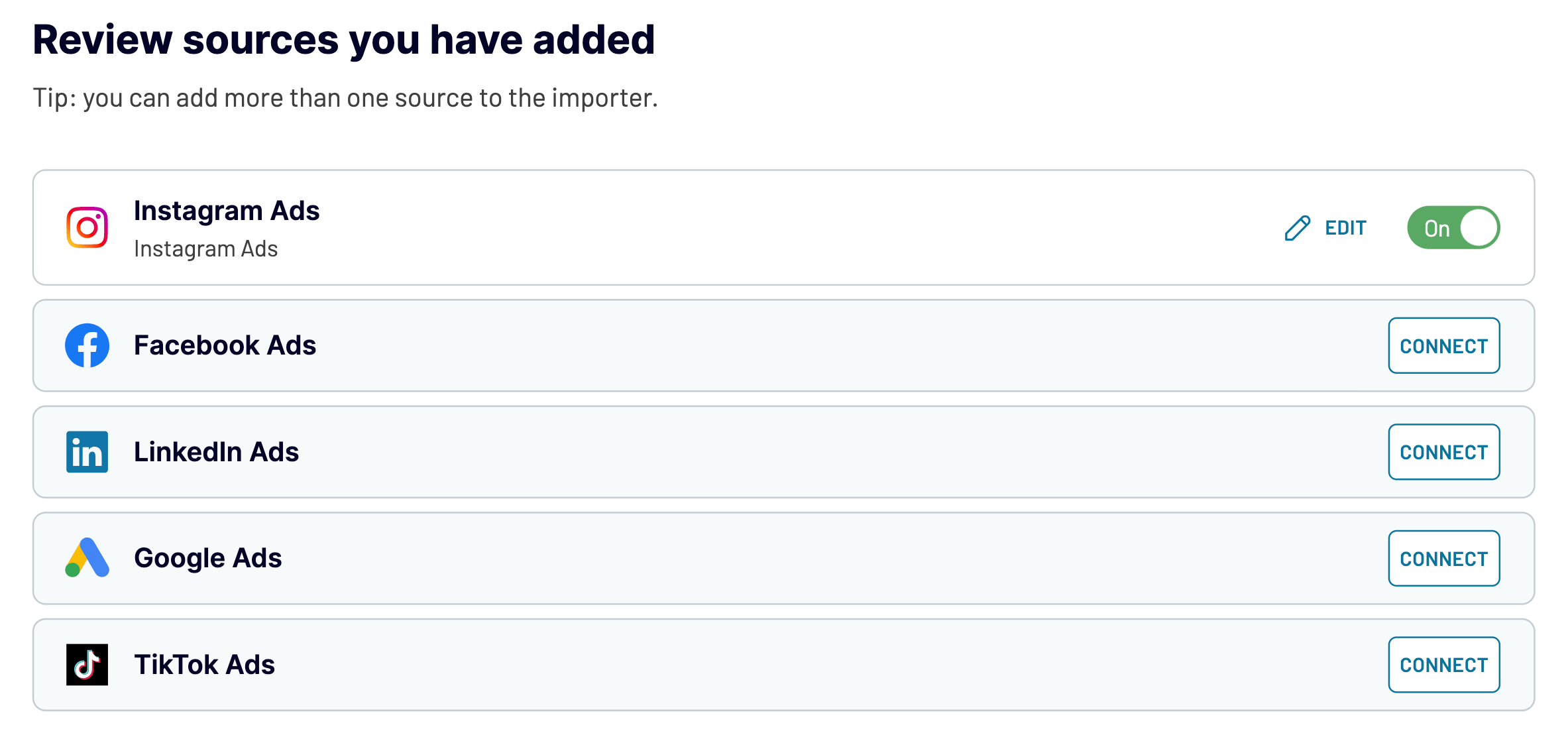
- Cliquez sur Proceed (Continuer) pour prévisualiser les données à intégrer dans le rapport. Aucune action n’est nécessaire ici.
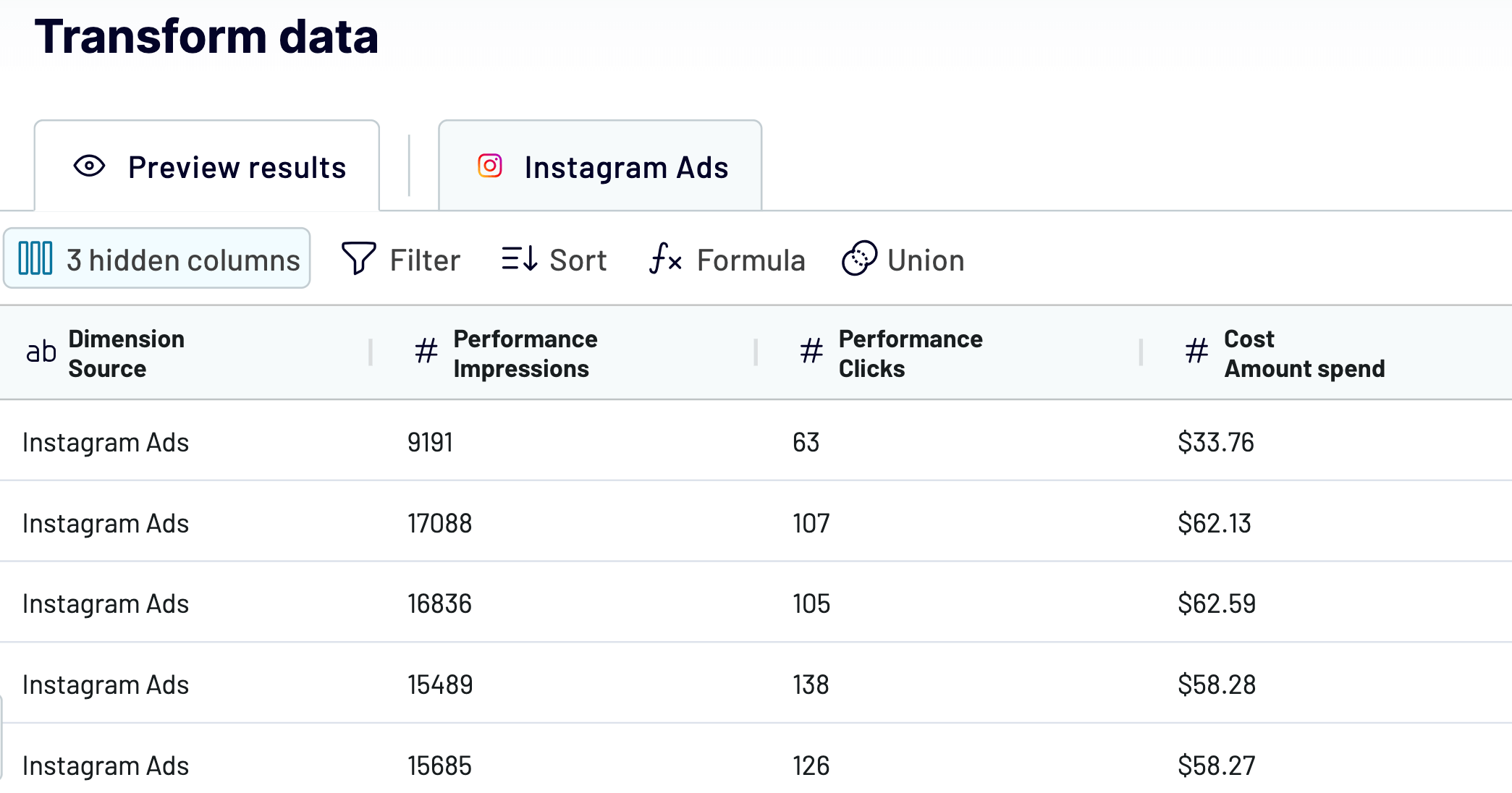
- Cliquez sur Proceed (Continuer) et suivez les instructions in-app pour autoriser le connecteur et créer une source de données dans Looker Studio.
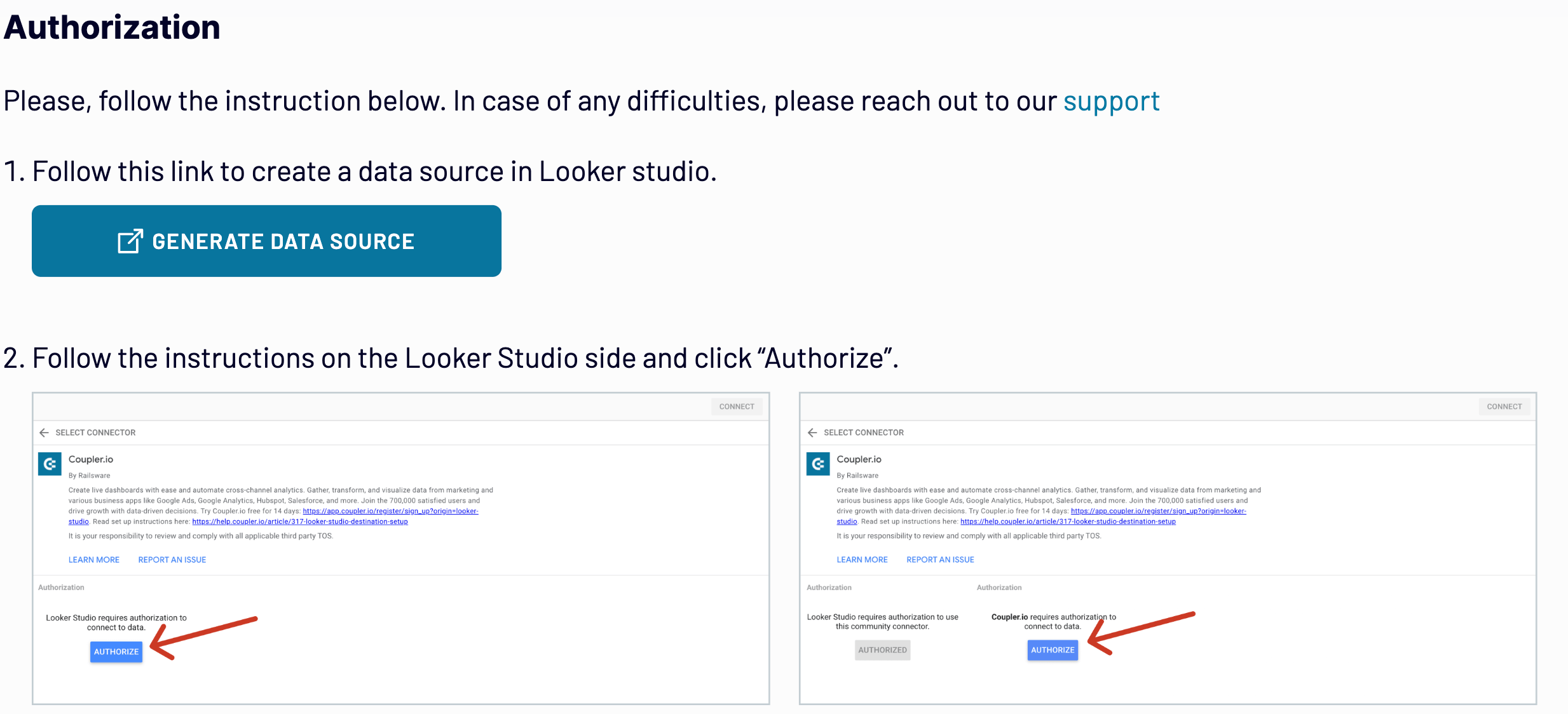
- Pour finir, cliquez maintenant sur Create report (Créer un rapport).
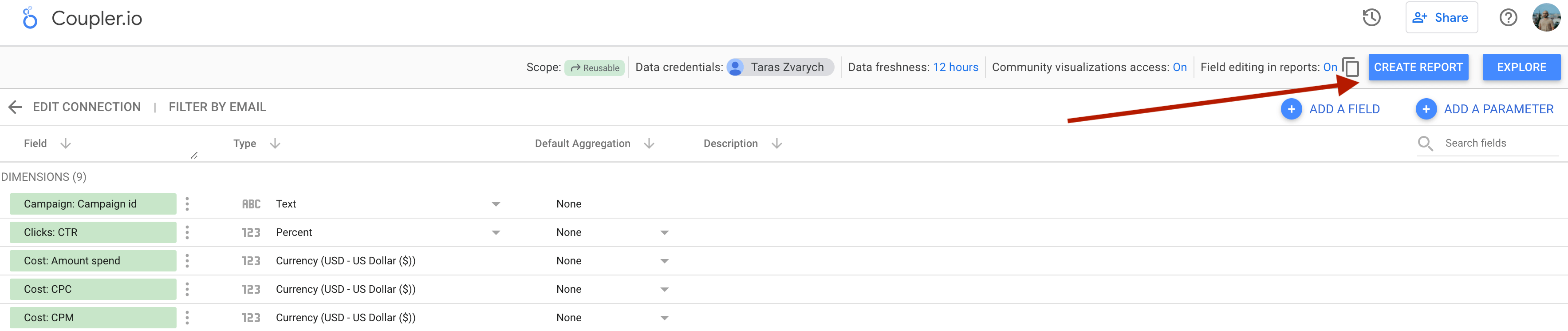
Dans un instant, vous serez redirigé vers la copie du rapport Instagram Ads contenant vos données. Le tableau de bord sera mis à jour automatiquement tous les jours par défaut. Si vous souhaitez une actualisation plus fréquente des données, retournez sur Coupler.io et modifiez le calendrier à votre convenance.
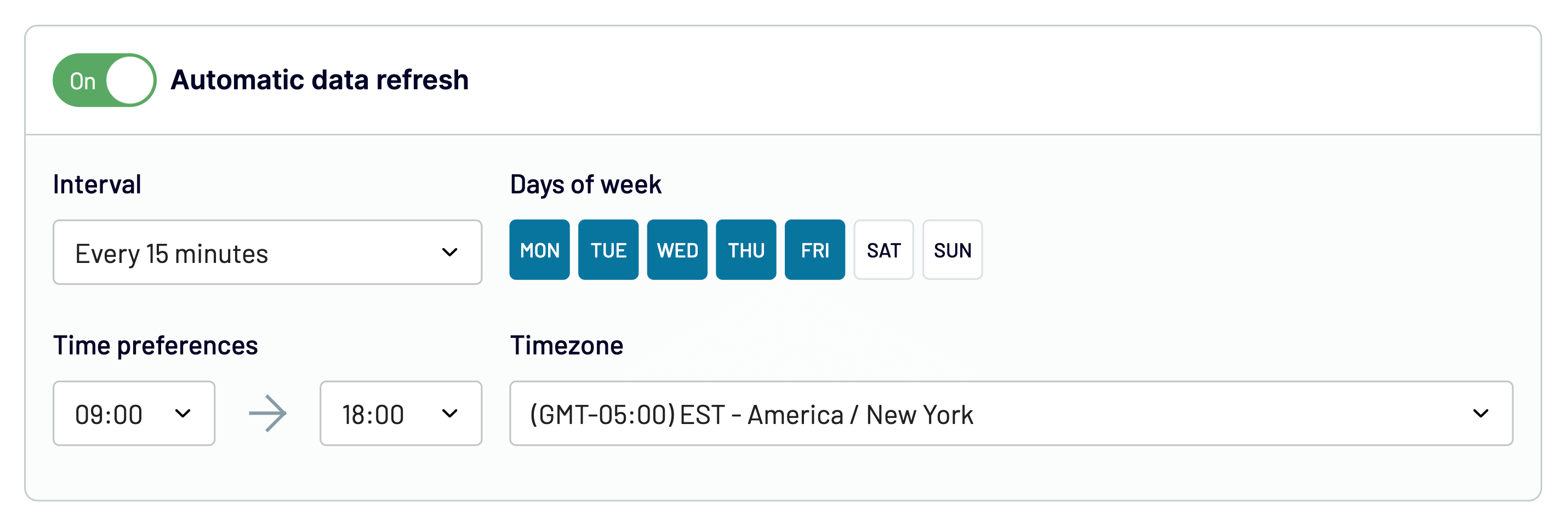
Ajoutez un signet à votre nouveau tableau de bord Instagram Ads pour toujours avoir les performances de vos campagnes publicitaires à portée de main.
Automatisez l’exportation de données avec Coupler.io
Commencez gratuitementAprès vous être inscrit gratuitement sur Coupler.io et avoir cliqué sur Add new importer (Ajouter un nouvel importateur), vous pouvez créer vos rapports personnalisés à partir de plus de 60 sources de données !
Manière manuelle de charger les Instagram Ads dans Looker Studio
Maintenant que vous connaissez la méthode automatisée pour connecter les Instagram Ads à Looker Studio, voyons comment vous pouvez exporter manuellement les données des Instagram Ads. Voici les étapes à suivre :
- Exportez les données du Meta Ads Manager dans un fichier .csv.
- Créez une source de données dans Looker Studio.
- Téléchargez le fichier .csv contenant vos données Instagram Ads.
Avant d’approfondir cette option, n’oubliez pas qu’elle n’est recommandée que pour les rapports peu fréquents. Par exemple, une tâche mensuelle fonctionne très bien, mais prend du temps si elle est effectuée plus régulièrement.
Voici donc comment vous pouvez commencer :
- Ouvrez votre Meta Ads Manager.
- Choisissez la vue que vous souhaitez exporter. Par exemple, cliquez sur l’onglet Ads et sélectionnez les dates dans le menu des filtres.
- Allez dans le menu Export (Exporter) et sélectionnez Export table data (Exporter les données du tableau).
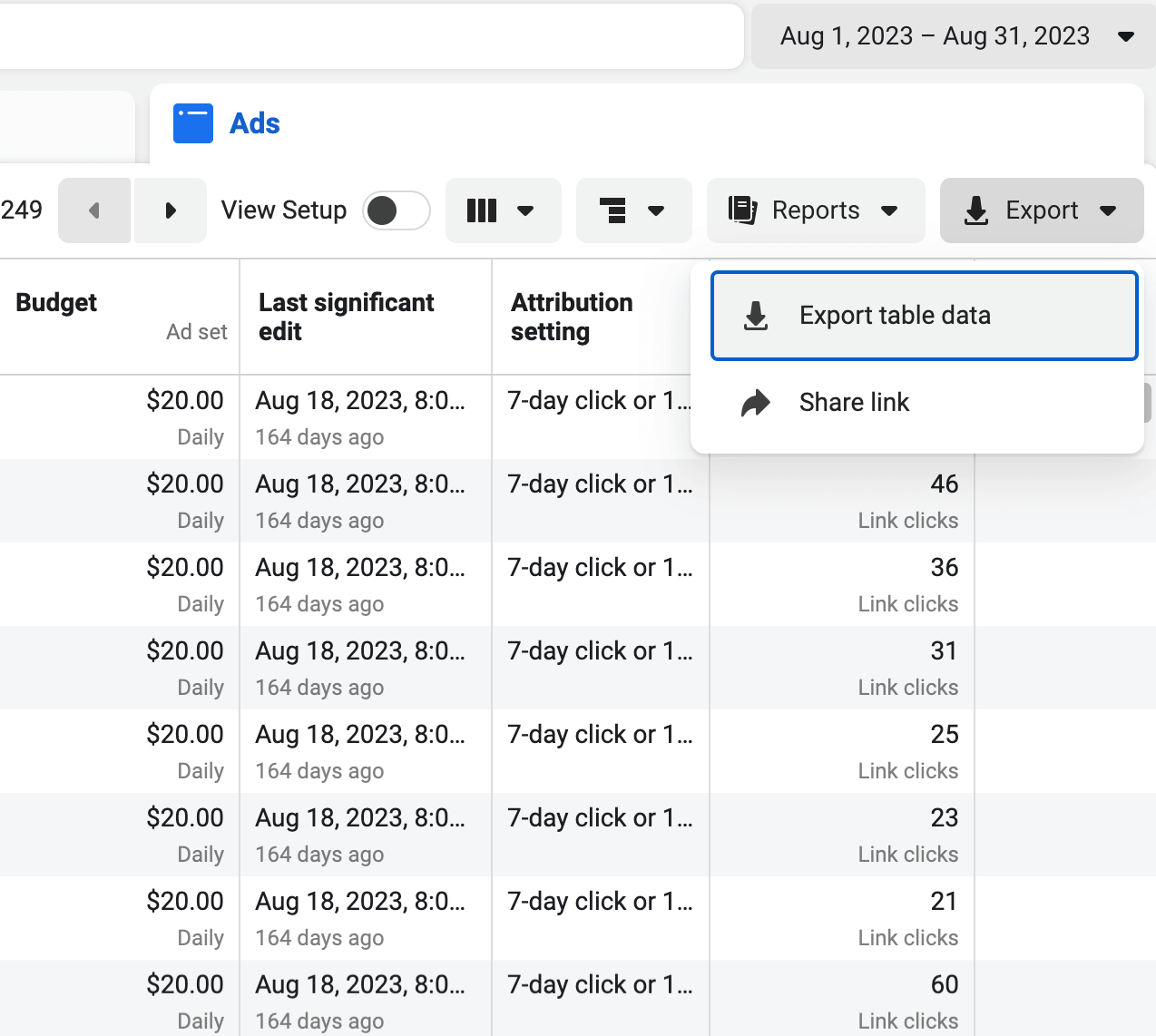
- Dans la fenêtre suivante, sélectionnez Export as .csv (Exporter en .csv) et cliquez sur Export (Exporter). Le fichier sera téléchargé sur votre appareil.
- Il est maintenant temps de vous connecter à votre compte Looker Studio. Choisissez ensuite Create (Créer) et Data source (Source de données).
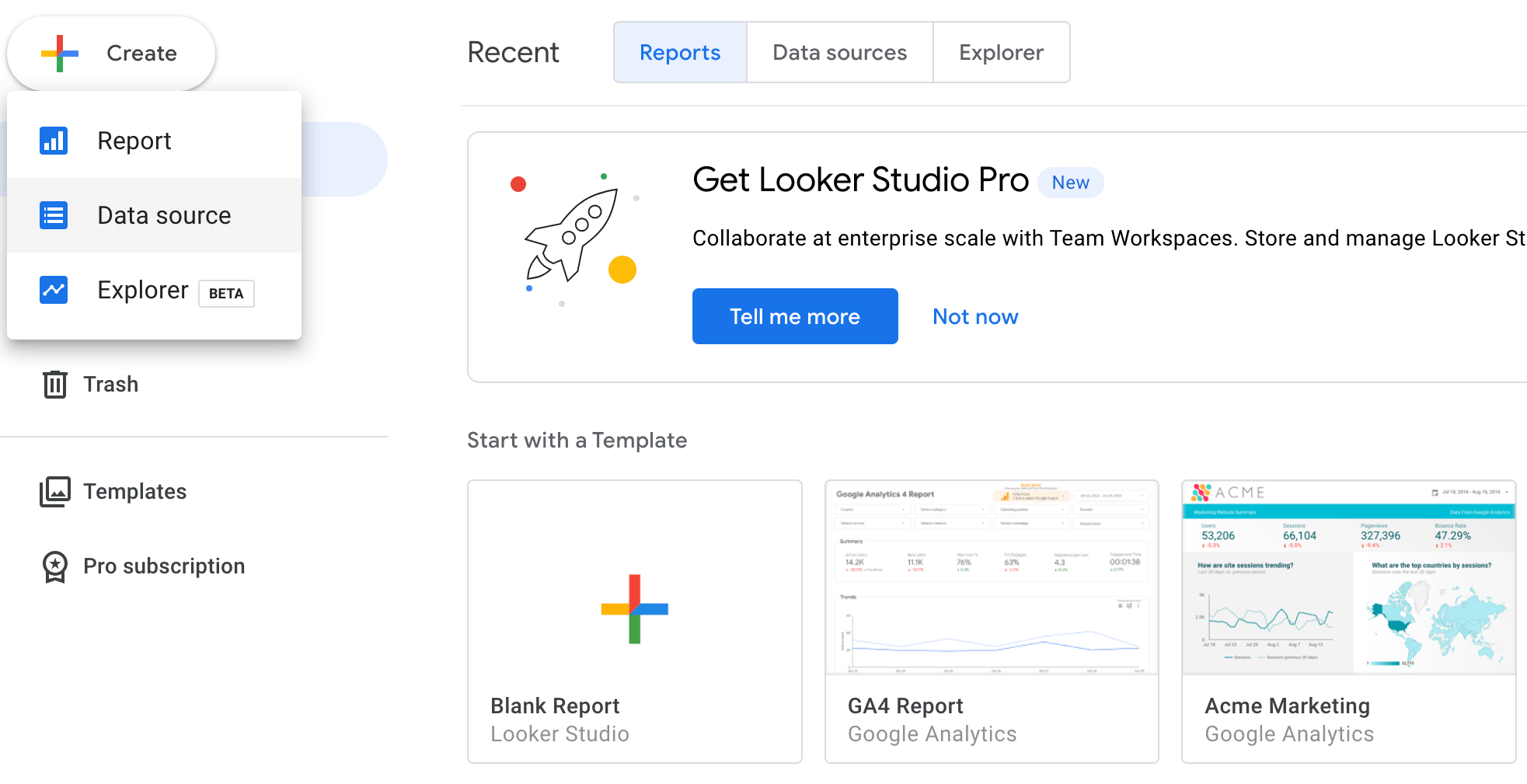
- Ensuite, vous obtiendrez une liste de connecteurs. Sélectionnez File upload (télécharger un fichier).
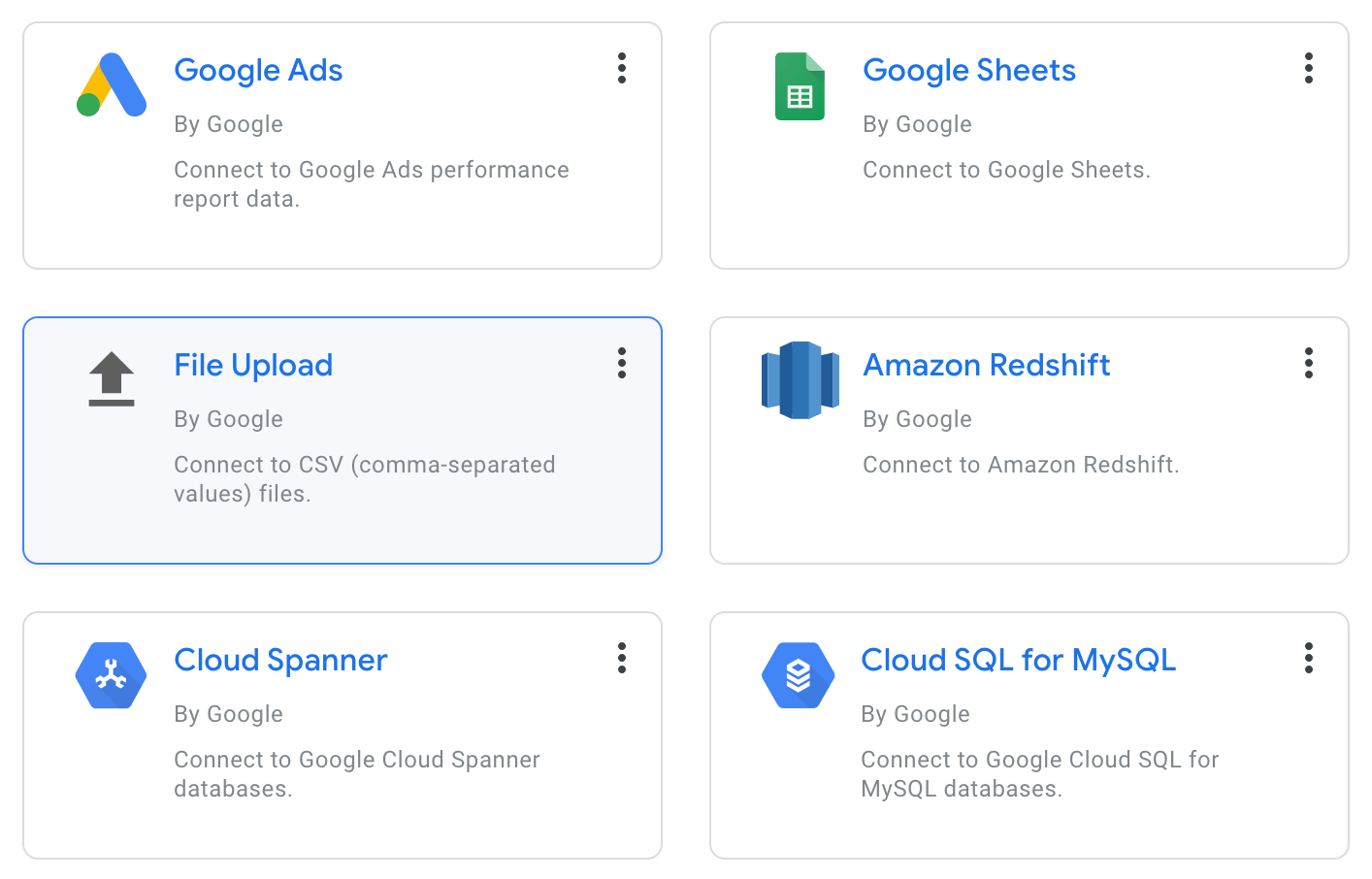
- Si vous n’avez jamais téléchargé de fichier auparavant, cliquez sur Authorize (Autoriser) pour vous connecter à Google Cloud Storage. C’est là que votre fichier sera stocké. Dans une nouvelle fenêtre, sélectionnez votre compte pour terminer l’autorisation avant de continuer. Choisissez Click to upload files (Cliquer pour télécharger des fichiers).
- Attendez que le fichier soit téléchargé et cliquez sur le bouton Connect (Connecter) dans le coin supérieur droit. Examinez les champs importés dans Looker Studio, ajustez les types de champs si nécessaire et choisissez Create report (Créer un rapport) pour finaliser la connexion.
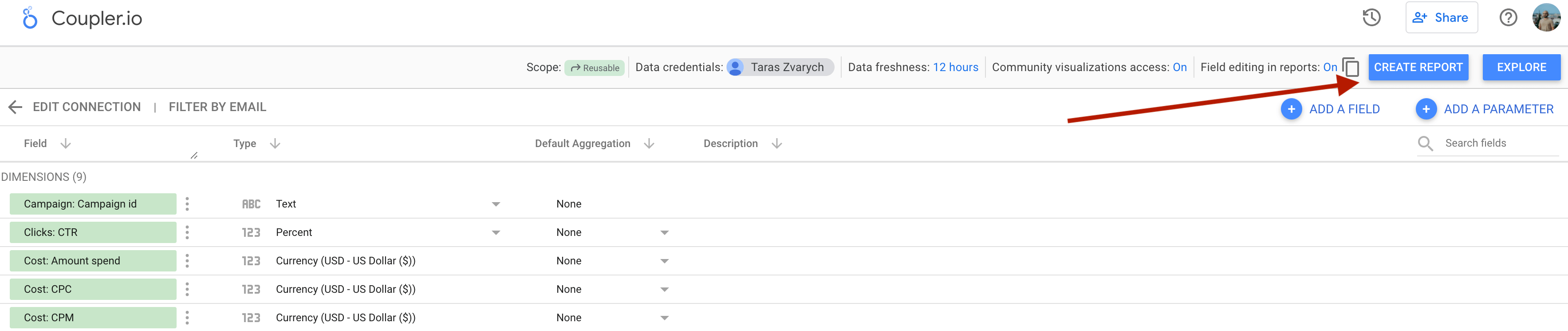
Pièges de la méthode manuelle pour déplacer les données Instagram Ads vers Looker Studio
Comparée à l’automatisation, la façon manuelle de charger les Instagram Ads dans Looker Studio n’est pas un bon choix pour les rapports fréquents. Plus vous devez déplacer régulièrement vos données, plus cela demande de temps et d’attention. En outre, il y a des pièges supplémentaires à connaître lorsque vous envisagez cette méthode :
- Limitation de la taille des fichiers : vous pouvez télécharger jusqu’à 100 Mo par ensemble de données.
- Limitation des données totales : Looker Studio n’offre pas plus de 2 Go de stockage total par utilisateur.
- Limite quotidienne de téléchargement : le nombre de téléchargements par ensemble de données et par jour est limité à 100.
- La même structure de fichier est requise : vous ne pouvez pas ajouter de nouveaux champs absents de l’importation précédente. Vous ne pouvez pas non plus supprimer ceux qui étaient présents auparavant. Si vous entreprenez l’une ou l’autre de ces actions, vous devrez télécharger à nouveau toutes les données Instagram Ads, et cette fois-ci avec la nouvelle structure.
- Risque de duplication des données. Chaque fois que vous créez un nouvel ensemble de données, il est ajouté à l’ensemble précédent, mais il n’est pas vérifié s’il y a des doublons. Vous devez donc vérifier manuellement qu’aucune donnée que vous téléchargez n’a déjà été téléchargée auparavant.
Gardez ces facteurs à l’esprit avant de décider de transférer manuellement vos données Instagram Ads. Cela vous aidera à déterminer si cette méthode s’aligne sur vos objectifs d’analyse de données.
Mesures recommandées pour votre rapport sur les Instagram Ads dans Looker Studio
Maintenant que nous avons exploré les deux façons de transférer les données des Instagram Ads vers Looker Studio, parlons des métriques pertinentes. En les incluant dans votre rapport, vous maximisez la valeur de vos analyses de données. Voici les principales métriques à prendre en compte :
- Impressions. Cette mesure représente le nombre de fois qu’une publicité est affichée à un utilisateur. Par exemple, si la même annonce est montrée 10 fois à un utilisateur, le nombre d’impressions sera de 10. C’est ainsi que vous connaissez la visibilité de votre annonce.
- Clics sur le lien (Link clicks). Il s’agit du nombre de fois où un utilisateur clique sur votre publicité. Le lien peut diriger l’utilisateur vers différentes destinations telles qu’un site web, une appli, une appli de messagerie, un compte Instagram ou un appel. Cette mesure vous aide à comprendre le niveau d’engagement de votre publicité auprès du public cible.
- Taux de clics (CTR). Il s’agit du taux de clics et vous permet de savoir combien de fois les utilisateurs qui voient votre annonce cliquent dessus. Pour calculer le CTR, vous divisez le nombre total de clics par le nombre total d’impressions, puis vous multipliez le résultat par 100. Vous pouvez ainsi déterminer la pertinence et l’efficacité de votre annonce.
- Montant dépensé (amount spent). Il s’agit du montant dépensé pour la campagne publicitaire au cours d’une période spécifique. Il illustre la portée de la campagne et montre comment le budget est réparti pour atteindre les objectifs publicitaires.
- CPM. Abrégé de « cost per mile » (coût par mille), il s’agit du coût de l’affichage de votre publicité mille fois auprès des utilisateurs. Il est particulièrement utile pour évaluer la rentabilité de votre campagne publicitaire.
Pour en savoir plus sur ces indicateurs et d’autres, voici l’article qui décrit en profondeur les 10 principaux indicateurs des Instagram Ads. En outre, il explique comment mesurer et suivre ces métriques correctement.
Vous souhaitez tirer le meilleur parti de Looker Studio lors de l’analyse de vos Instagram Ads ? Si c’est le cas, vous devez absolument envisager une intégration automatisée entre ces deux plateformes.
Avec Coupler.io, vous aurez vos données Instagram Ads rapidement importées dans votre compte Looker Studio. En plus de cela, n’oubliez pas qu’il vous aide à suivre l’évolution constante de vos performances publicitaires. J’entends par là l’actualisation automatisée des données mentionné plus haut : il suffit de définir la fréquence, et aucune mise à jour ne passera inaperçue. Commencez à utiliser Coupler.io et constatez par vous-même !
Automatisez l’exportation de données avec Coupler.io
Commencez gratuitemen